Hemen herkes, “yeterli depolama alanı yok” sorunu ile benzersiz hayal kırıklığı hakkında bilgi sahibidir. Peki Android Telefonda Yer Açmak için ne yapmalı?
Cihazdaki depolama alanının tükenmesi her zaman bir endişe kaynağıdır. Telefon hafızası boşaltma için fotoğrafları, müzikleri veya uygulamaları silebilirsiniz, ancak bunu yapmak isteyen var mı? Neyse ki, Android cihazınızda yer açmak için genellikle gözden kaçan birkaç yol var. Bu yöntemlerden bazıları, gigabayt’lık depolama alanını bile geri alabilir.
Elinizde göreceli olarak yeni bir Android cihazınız varsa veya Android 8 güncellemesi için uygun bir telefona sahip olmak için yeterince şanslıysanız, telefonunuzdaki alanı yönetmek için birkaç yeni araç kullanabilirsiniz.
Yeterli Depolama Alanı Yok
İçindekiler
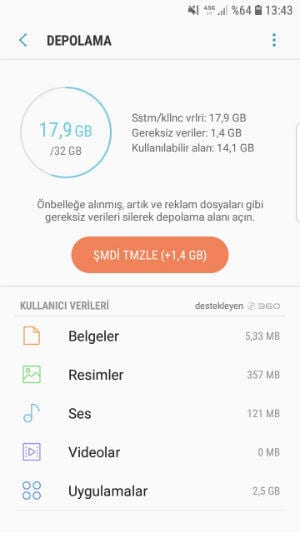
1. Ayarlar uygulamasını açın ve “Depolama ve Bellek” üzerine dokunun. Burada “Boş Alan” etiketli bir buton bulacaksınız.
2. Bu butona dokunun ve cihazınız, silebileceği dosyalar ve uygulamalar için gizliliğini artıracaktır. Genel olarak, unutulmuş indirmeler ve seyrek kullanılan uygulamalar için telefonunuzu temizler. Her şey bittiğinde, sizi silmek için hedeflediği dosyaların bir listesini size sunacaktır. Burada, saklamak istediğiniz dosyaları seçme fırsatına sahip olacaksınız.
3. Proseste biraz daha söz sahibi olmak istiyorsanız, “Boş Alan” butonuna dokunarak atlayabilirsiniz ve butonun altında bir alanın bulunduğunu anlayacaksınız. Kategoriler “Müzik”, “Fotoğraflar” ve “Uygulamalar” gibi şeyleri içerir.
4. Bu kategorilerden herhangi birine dokunmak, o kategorinin altındaki alanı çiğneyen uygulamaları listeleyecek başka bir ekrana getirecektir.
5. Uygulamalardan herhangi birine dokunun ve “Alanı Yönet” seçeneğini seçin. Bu ekranda, “Boş Alan” butonuyla bu uygulamadan gelen verileri temizleyebilirsiniz.
Android Telefonda Yer Açmak
Oreo, “Depolama Yöneticisi” adlı yeni bir özellik de içeriyor. Bu, Google Fotoğraflar’a yedeklendikten sonra cihazınızdan fotoğrafları ve videoları otomatik olarak siler. Depolama Yöneticisi’ni etkinleştirmek için:
1. Ayarlar uygulamasını açın ve “Depolama” üzerine dokunun.
2. “Boş Alan Aç” butonunun hemen altında “Depolama yöneticisi” seçeneğini göreceksiniz. Tetik butonuna hafifçe dokunun.
3. Soldaki üç çizgiye dokunursanız, fotoğraflarınızın ve videolarınızın otomatik olarak silinmesinin ne sıklıkta gerçekleşeceğini belirleyebilirsiniz. 30, 60 veya 90 günlük aralıklarla seçim yapabilirsiniz. Oreo’nuz ve Depolama Yöneticisi özelliğiniz olmasa bile, alan meraklısı fotoğraf ve videoları silme alışkanlığınız olsa bile, bunu manuel olarak yapmanız gerekeceğini unutmayın.
Telefon Hafızasını Arttırma
** İstenmeyen Uygulamaları Silin
Cihazınızdaki kullanışlı depolama alanlarını eski, istenmeyen uygulamaları veya oyunları kaldırmaktan daha iyi bir yol yoktur. Telefonunuzu bir süredir kullanıyorsanız, cihazınızda çok fazla önemsiz uygulama biriktirme olasılığı oldukça yüksektir. Bu nedenle, ihtiyacınız olmayan şeyleri kaldırmak için biraz zaman ayırın. Daha iyi kullanmak için koymak.
1. Cihazınızdaki “Ayarlar” uygulamasını açın.
2. “Uygulamalar” a gidin.
3. Kaldırmak istediğiniz uygulamaya dokunun.
4. Kaldırmak için “Kaldır” a basın.
Maalesef, önceden yüklenmiş uygulamaları bu yöntemi kullanarak kaldıramazsınız.
** Uygulama Önbelleğini Temizleyin
Çoğu uygulama telefonunuzun dahili belleğinde bazı verileri önbelleğe alır ve zaman geçtikçe önbelleğinizin boyutu artar. Aslında, bu yazıyı yazarken, önbelleğe alınmış verilerimin 1GB’ın üzerinde büyüdüğünü fark ettim.
Tüm uygulamalarınızın önbelleğini temizlemek için “Önbelleğe alınmış veri” seçeneğini tıklayın veya uygulama başına önbelleğe alınmış verileri silmek için uygulamalar menüsünü ziyaret edin.
Telefon Hafızası Boşaltma
** Çevrimdışı Haritalar’ı Silin
Google Haritalar, mevcut en güvenilir ve doğru navigasyon uygulamalarından biridir ve çevrimdışı gezinme özelliğini kullandıysanız, depolama alanınızın büyük bölümünü kaplayan haritalara sahip olmanız gerekir.
İndirdiğiniz ve unuttuğunuz bazı haritalar, gigabayt değilse yüzlerce megabayt olabilir! Açıkçası, artık ihtiyaç duymadığınız eski haritaları silmek isteyeceksiniz.
Bunu yapmak için Google Haritalar’ı açın ve sol üst köşedeki menü düğmesine dokunun. Hangi haritaların indirildiğini ve ne kadar yer kapladıklarını görmek için “Çevrimdışı” yı seçin. Silmek için bu seçeneği kaldırmanız gerekmeyen tüm haritalara dokunun.
Depolama Alanı Nasıl Boşaltılır
** İndirilenler Klasörünü Temizleyin
Android cihazlarımızı “telefonlar” olarak adlandırabiliriz, ancak bundan çok daha fazlasıdır. Çoğumuz telefonumuzu bilgisayarımızla aynı şekilde kullanıyoruz. Elbette bu, telefonlarımıza sürekli olarak şeyler indirdiğimiz anlamına geliyor.
Restoran menülerinin veya konser biletlerinin PDF’leri, iş için belgeler, ZIP dosyaları, adlandırın ve muhtemelen bir süredir indirmeniz için telefonunuzu kullandınız. Soru, telefonunuzdaki indirilenler klasörüne ne sıklıkla giriyor ve bu dosyaları siliyorsunuz? Hangi dosyaların içinde saklandığını görmek için “Dosyalar” ı (veya eski cihazlarda “İndirmeler”) açın.
Android telefonda yer açmak için yukarıda anlatılan bilgiler yeterli olacaktır. Yine de sorununuz devam ediyorsa bir virüs taraması yapın.
 Modem Kurulumu
Modem Kurulumu



